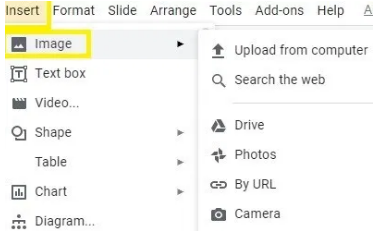Cara Membuat Foto Kolase di Google Slide.Google Slides adalah alat presentasi yang ampuh yang mungkin memberi PowerPoint kinerja yang baik untuk uangnya, terutama jika Anda menggunakan semua jenis animasi dan barang canggih. Karena ini adalah perangkat lunak yang menyertakan gambar, wajar jika Anda dapat bereksperimen dengannya. Misalnya, Anda dapat menggunakannya untuk membuat kolase foto keren.
Ini dapat membuat presentasi Anda lebih menarik, atau Anda bisa bermain-main dengan efek alat dalam membuat kolase untuk keperluan pribadi. Artikel ini akan menjelaskan cara membuat kolase yang sempurna, dan di mana menemukan semua fitur luar biasa ini.
BAGIAN 1: SIAPKAN LAYOUT ANDA
Karena Google Slides adalah aplikasi presentasi, sebagian besar tata letak bertujuan untuk memanfaatkan teks dan gambar.
Ketika Anda membuka presentasi baru, Anda seharusnya memiliki slide ‘Judul’ secara default. Ini terdiri dari dua kotak yang telah ditentukan untuk judul dan subtitle. Tentu saja, ini tidak ideal untuk membuat kolase.
Untuk tujuan itu, sebaiknya kosongkan sepenuhnya. Anda dapat menghapus dua kotak teks secara manual atau Anda dapat melakukan ini:
1. Buka Google Slides.
2. Klik opsi ‘Kosong’.
3. Temukan menu ‘Tema…’ di bilah alat di bagian atas.
4. Pilih ‘Simple Light’, karena ini adalah latar belakang kolase terbaik
5. Sekarang klik pada tab ‘Layout’ pada toolbar yang sama.
6. Pilih tata letak ‘Kosong’.
7. Halaman Anda harus putih dan benar-benar kosong.
BAGIAN 2: TAMBAH GAMBAR KEPADA PRESENTASI ANDA
Untuk mulai membuat kolase, Anda perlu beberapa gambar. Anda dapat menambahkan gambar dari Google Drive, Foto Google, Kamera, URL, Pencarian Gambar Google, atau mengunggahnya dari penyimpanan Anda.
Untuk menambahkan gambar ke presentasi Anda, ikuti langkah-langkah ini:
1. Klik ‘Sisipkan’ di bagian atas layar.
2. Pilih ‘Gambar.’
3. Pilih tempat untuk menemukan gambar-gambar itu. Jika Anda memilih opsi ‘Drive’ atau ‘Foto’, bilah samping akan muncul di sebelah kanan tempat Anda dapat menelusuri gambar.
4. Masukkan gambar sebanyak yang Anda inginkan.
LANGKAH 3: MENYESUAIKAN GAMBAR ANDA
Gambar hanya akan muncul satu di atas yang lain, jadi Anda harus menyesuaikan dan mengaturnya menjadi kolase yang tepat. Untungnya, Google Slides memiliki fitur yang dapat membantu.
MENYESUAIKAN UKURAN DAN POSISI
Anda dapat memindahkan gambar dengan mengklik kiri dan menyeretnya ke kanvas. Anda juga dapat mengubah ukurannya dengan mengklik kotak di sekitar tepi dan menyeret perbatasan.
Ada juga cara untuk masuk ke detail lebih lanjut dengan penyesuaian dan posisi. Cukup klik pada gambar dan pilih ‘Opsi format’ dari kanan atas. Anda kemudian dapat mengubah posisi, ukuran, memutar gambar, dll. Di bilah sisi ke kanan.
Terkadang gambar mungkin tidak ditumpuk seperti yang Anda inginkan, satu di depan atau di belakang yang lain dan semacamnya. Untuk memperbaikinya, ikuti langkah-langkah ini:
1. Klik kanan pada gambar yang dimaksud.
2. Arahkan kursor ke opsi ‘Pesan’ dengan mouse Anda.
3. Pilih bagaimana Anda ingin memindahkan gambar.
4. Gambar Anda harus secara otomatis mengubah posisi.
TAMBAHKAN EFEK WARNA
Dengan cara yang serupa, Anda dapat menambahkan berbagai efek lainnya. Misalnya, Anda dapat melakukan ini untuk mengubah warna gambar:
1. Klik salah satu gambar.
2. Pilih ‘Opsi format …’
3. Pilih olor Ubah Warna ’dari bilah sisi ke kanan.
4. Pilih efek warna yang sesuai dengan gambar Anda.
5. Ulangi proses untuk setiap gambar seperlunya.
Anda juga dapat menggunakan ‘Opsi format …’ untuk setiap gambar untuk bermain dengan opacity, bayangan, kontras, dll.
GANTI BENTUK GAMBAR
Untuk mengubah bentuk gambar dalam kolase Anda, lakukan hal berikut:
1. Pilih salah satu gambar.
2. Klik opsi ‘Potong’ di bilah alat.
3. Tekan segitiga terbalik kecil di sebelah ikon ‘Potong’.
4. Pilih bentuk baru untuk gambar Anda.
5. Klik di mana saja di layar untuk melihat tampilannya.
6. Ulangi untuk gambar lainnya.
Untuk menambahkan batas pada gambar Anda, cukup klik padanya dan tekan ikon ‘Batas berat’ pada kotak alat. Dari sana, Anda dapat memilih ukuran perbatasan.
TAMBAHKAN Mosaik ke dalam SLIDE ANDA
Google Slides adalah alat yang sangat efektif untuk membuat kolase yang menarik. Jadi tunggu apa lagi? Tidak ada batasan untuk jumlah gambar di aplikasi ini.
Itu tadi tutorial